아이폰 저전력 모드 - 설정 방법과 자동화 방법

안녕하세요.
아이폰을 일정 기간 길게 사용해 보면
배터리 효율 저하로 인해서 금방 방전이 되곤 합니다.
iOS를 업데이트할 때마다 더 심해지는 기분이 듭니다.
보조배터리를 들고 다니면 좋겠지만 여건상 그러지 못하는 경우도 있습니다.
이럴 때 조금이라도 방전을 늦출 수 있는 방법을 알아보려고 합니다.
아이폰 저전력 모드 설정 방법과, 자동화로 설정하는 방법을 알아보겠습니다.
저전력 모드 설정
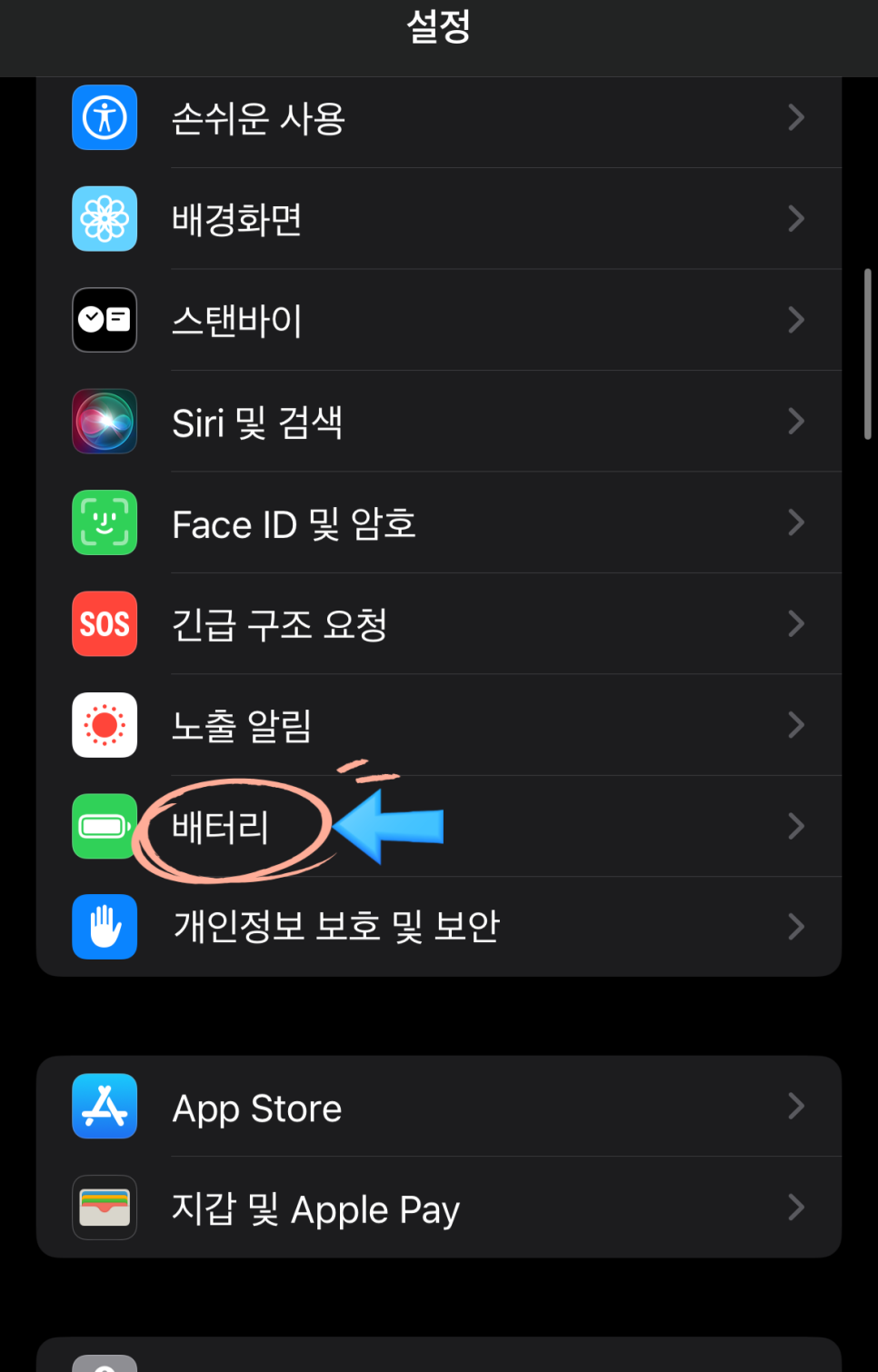
아이폰 톱니바퀴 모양의 "설정"으로 들어온 후
아이폰 톱니바퀴 모양의 "설정"으로 들어온 후
스크롤을 내려 "배터리"탭으로 들어갑니다.
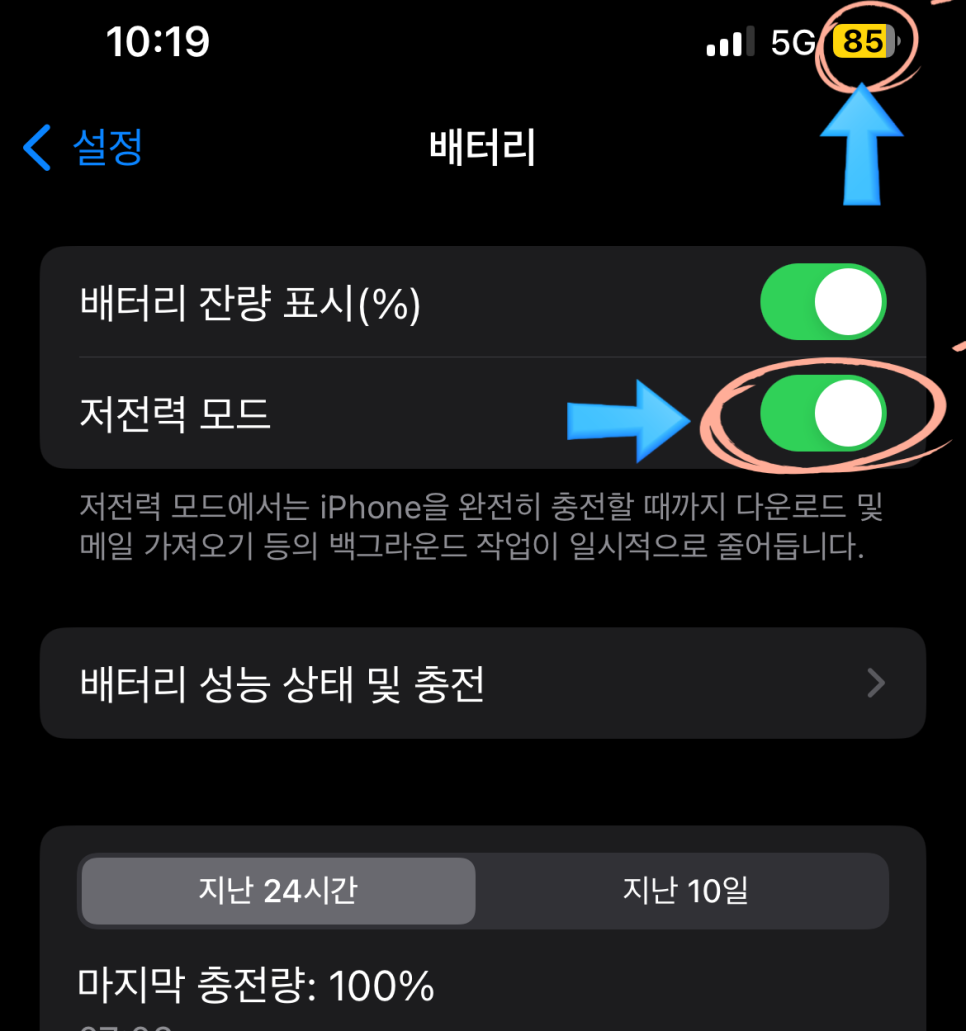
2. "저전력 모드"탭이 보입니다.
이 부분을 활성화시켜주시면
위에 배터리 색깔이 노란색으로 바뀌게 됩니다.
그러면 저전력 모드 설정 완료입니다.
설정으로 굳이 들어올 필요 없이
제어센터에 추가해서 활성화하는 방법을 알아보겠습니다.
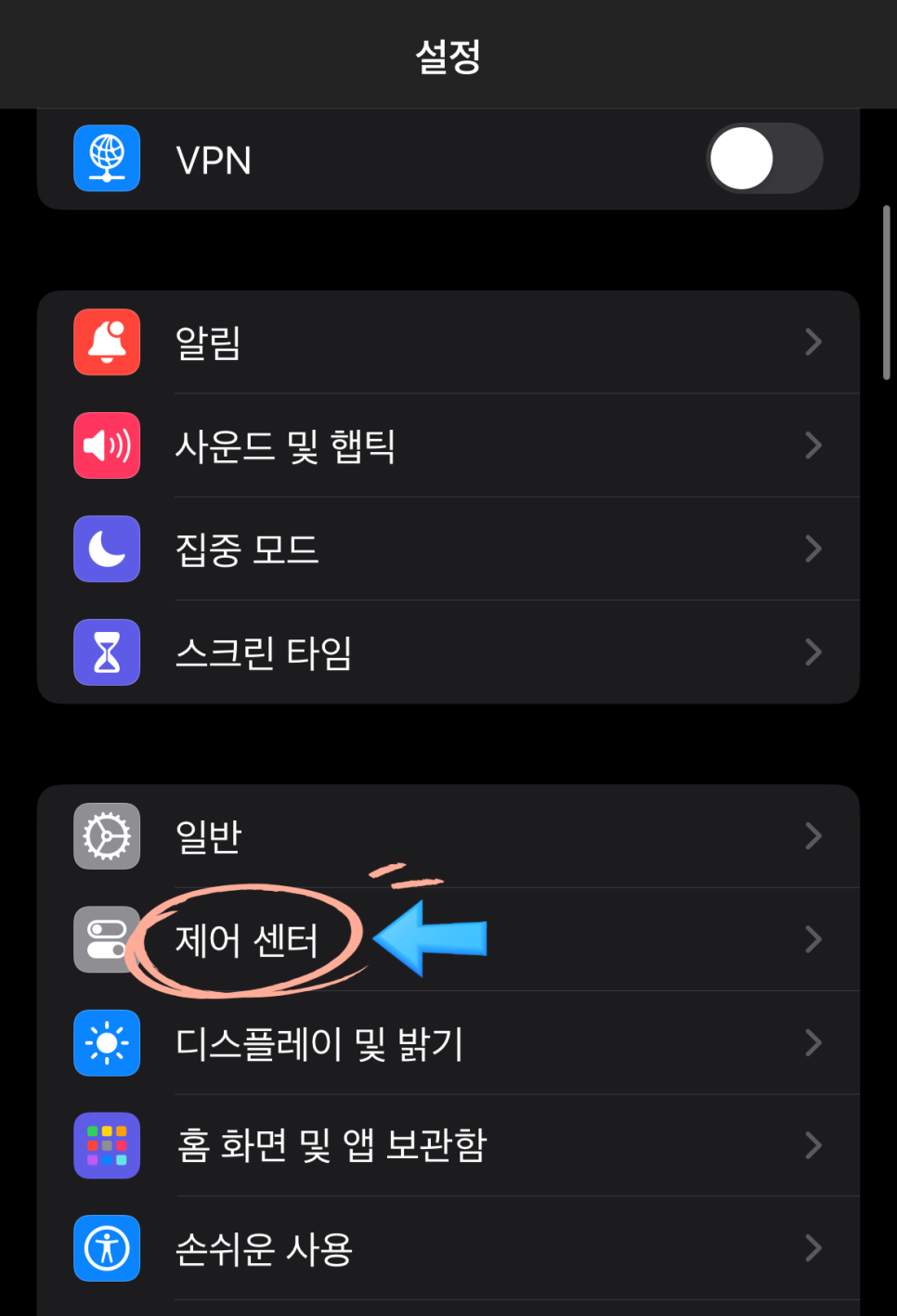
설정에서 "제어 센터"로 들어가줍니다.
설정에서 "제어 센터"로 들어가줍니다.
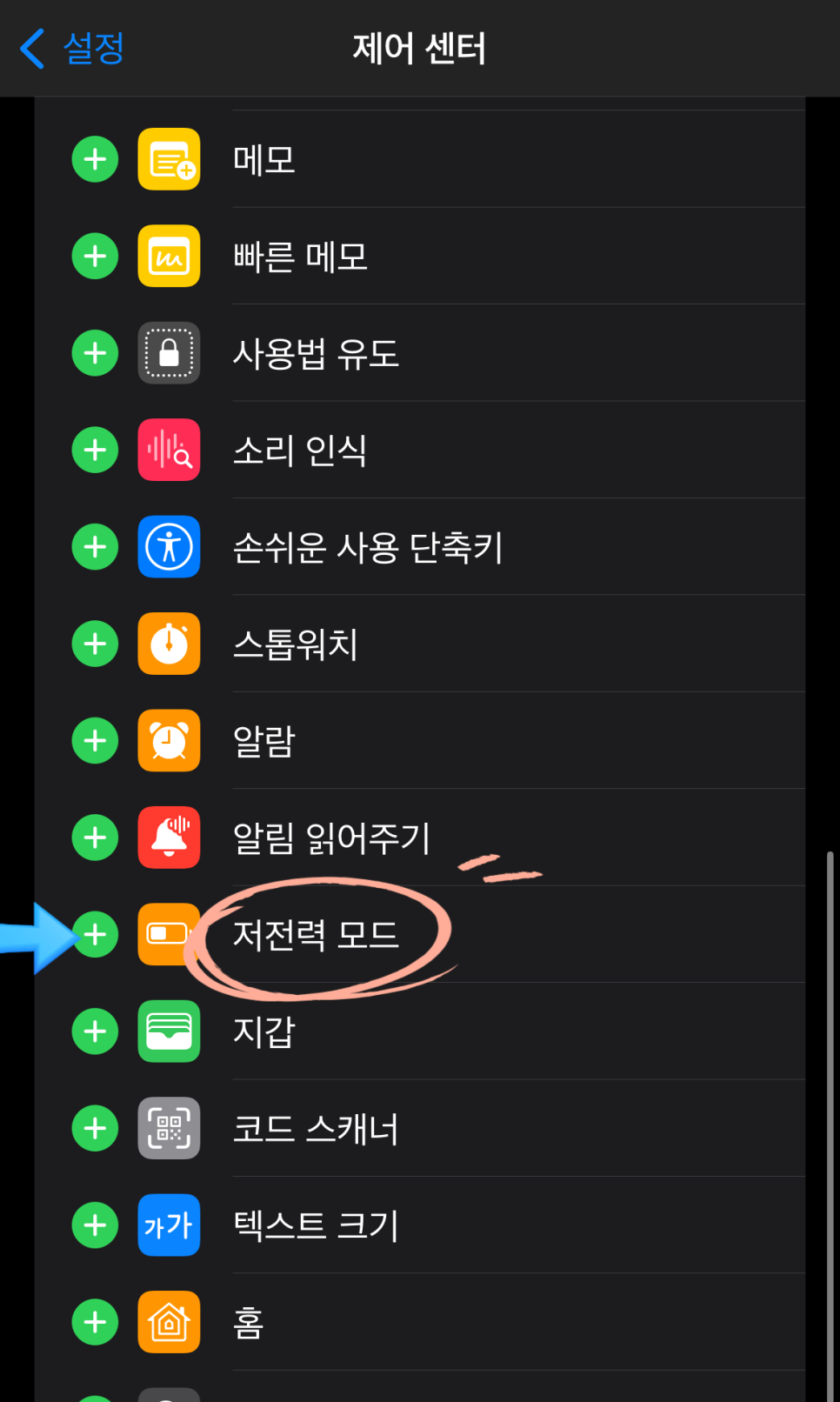
2. "저전력 모드"를 찾아서 왼쪽에 +를 눌러 추가해 줍니다.
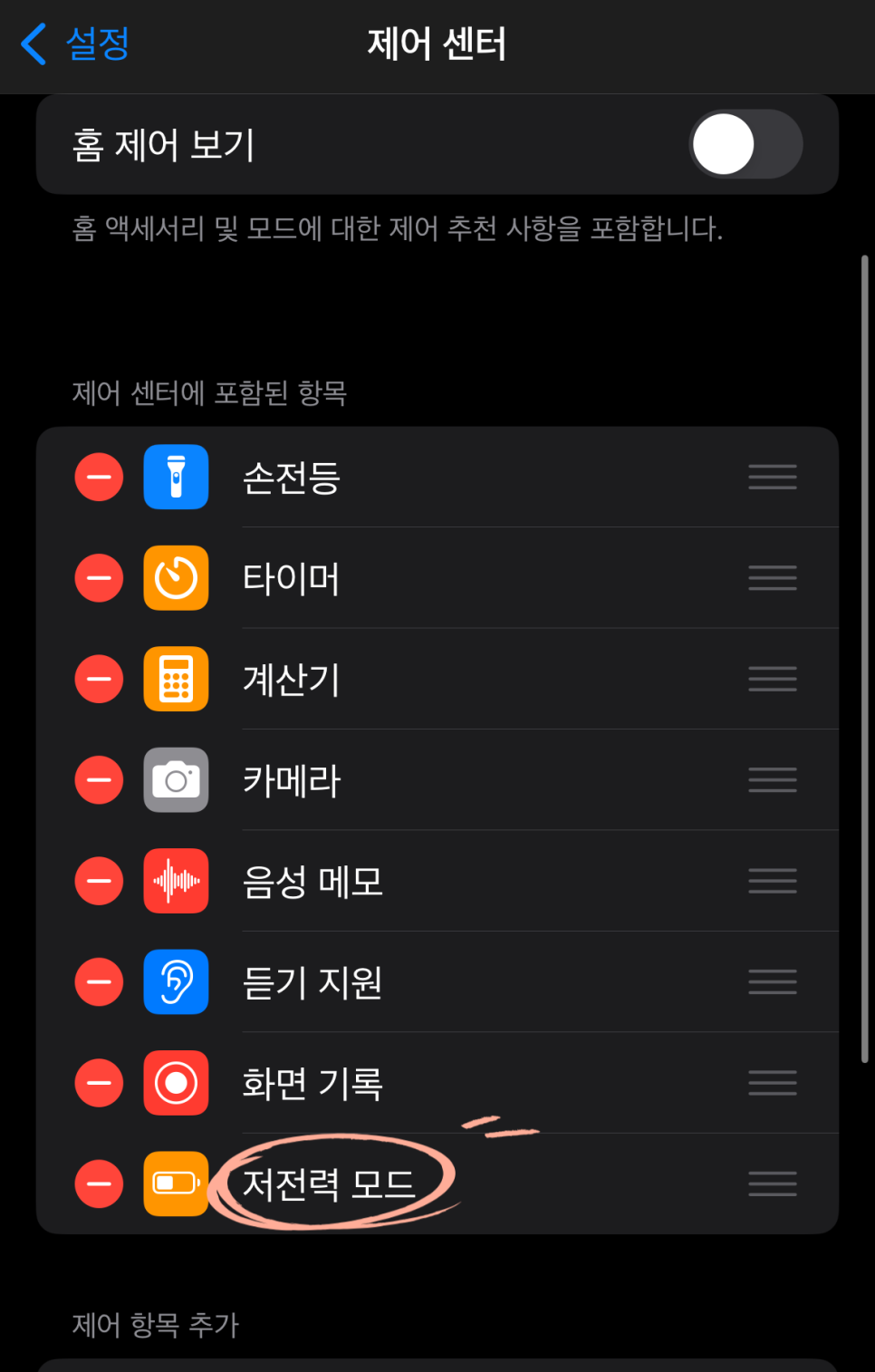
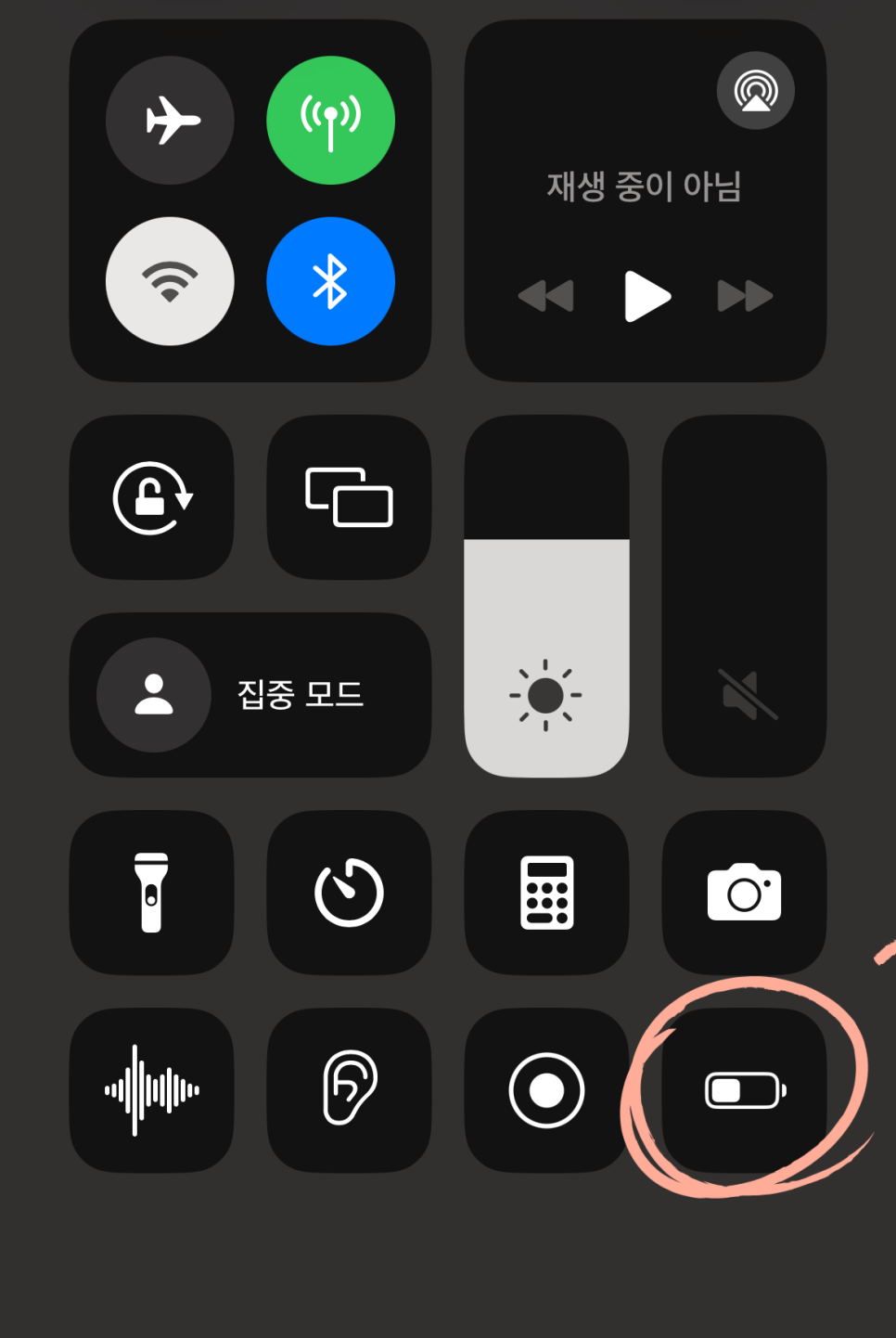
3. 저전력 모드가 제어센터에 추가됐습니다.
필요시에는 제어센터를 내려서 바로 설정하시면 됩니다.
단축어 자동화 방법
저전력 모드를 키면 주사율이 낮아지게 돼서
눈의 피로도가 조금 발생할 수 있습니다.
그렇기에 일상생활 시작하자마자 바로 켤 필요는 없고
배터리가 일정 퍼센트로 떨어지게 됐을 때
자동으로 저전력 모드로 바뀔 수 있게 세팅해 보겠습니다.
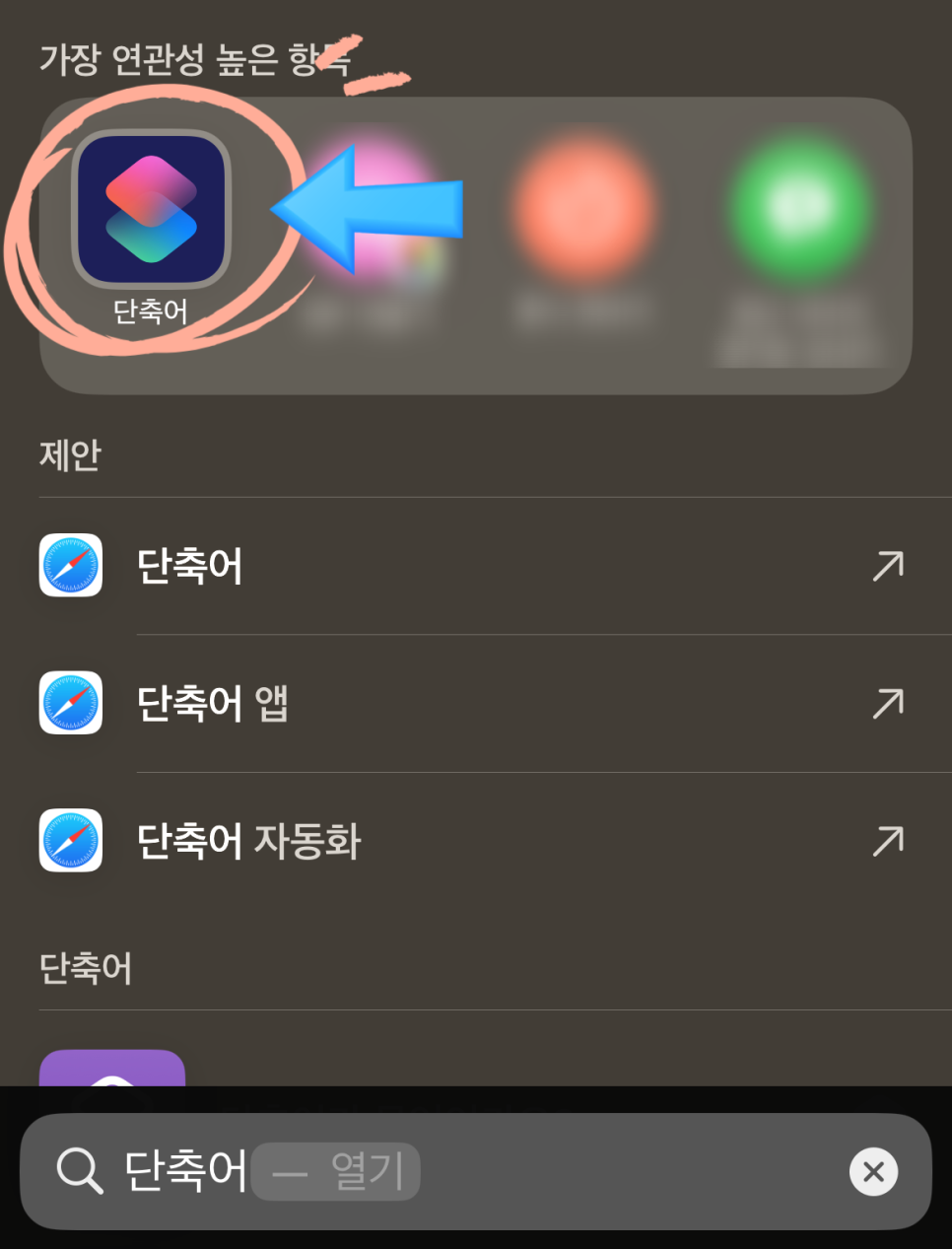
단축어 탭을 찾아서 들어가줍니다.
단축어 탭을 찾아서 들어가줍니다.
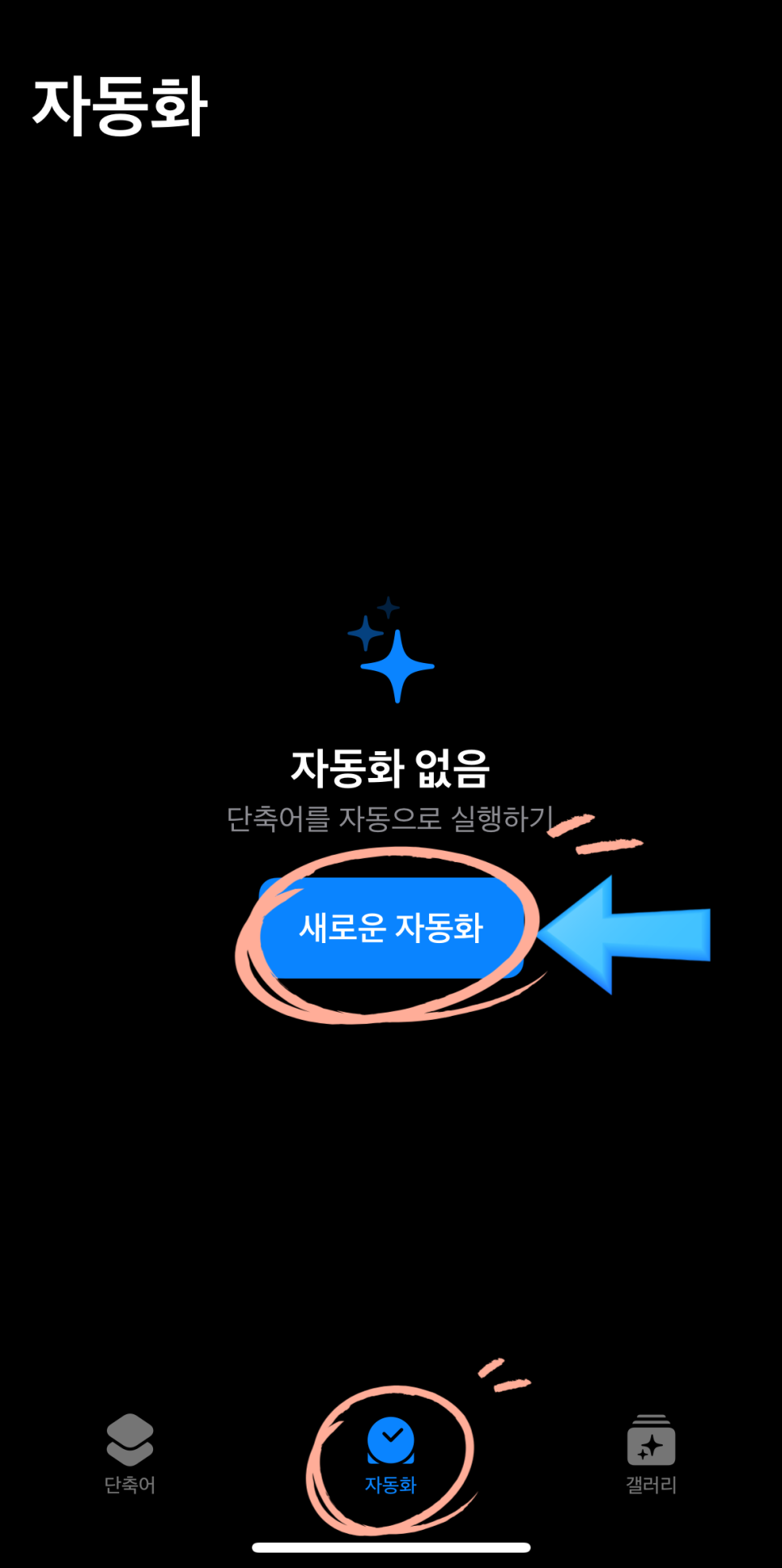
2. 자동화 탭에서 "새로운 자동화"를 눌러줍니다.
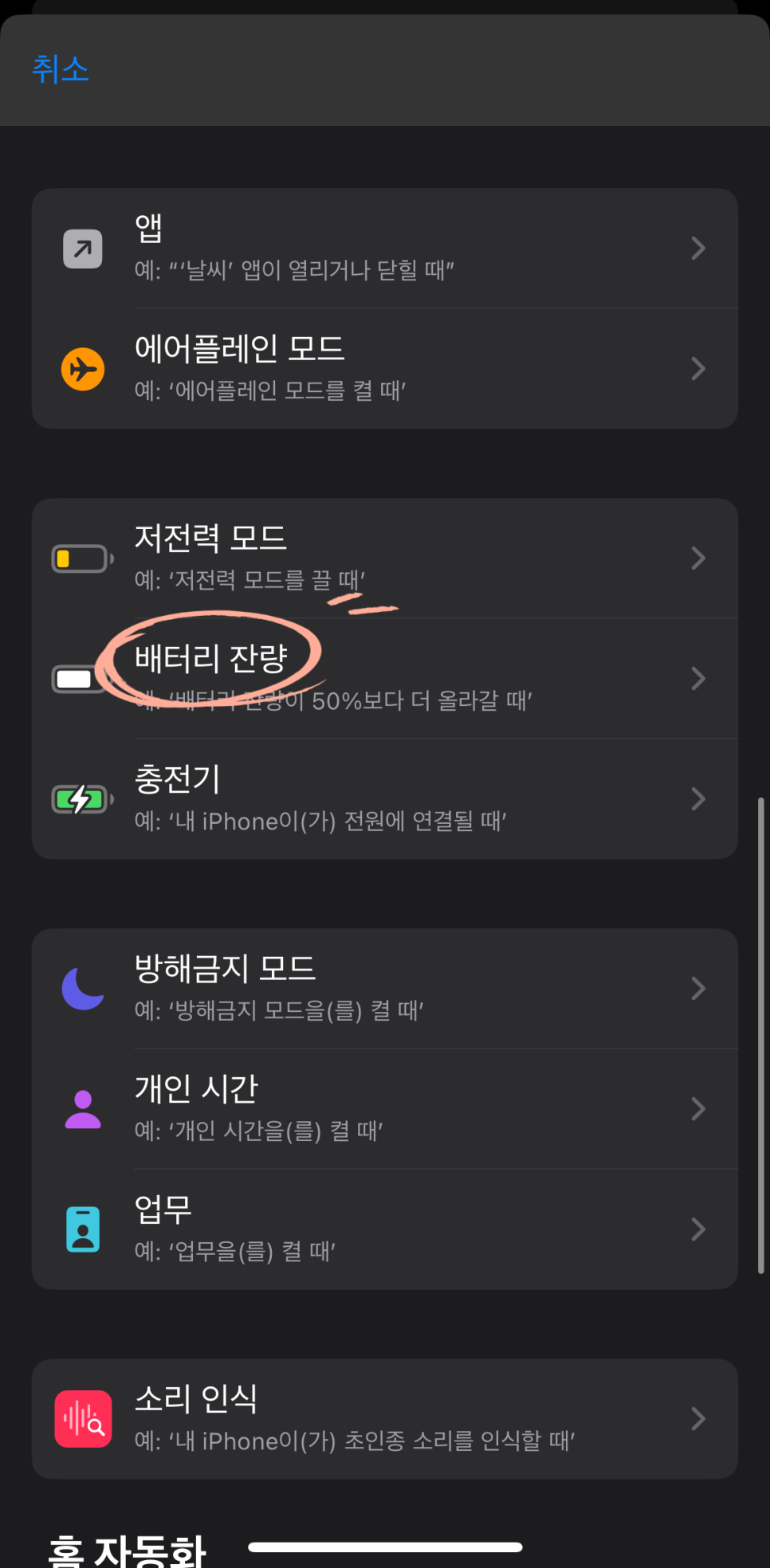
3. 스크롤을 내려서 "배터리 잔량"탭으로 들어가줍니다.
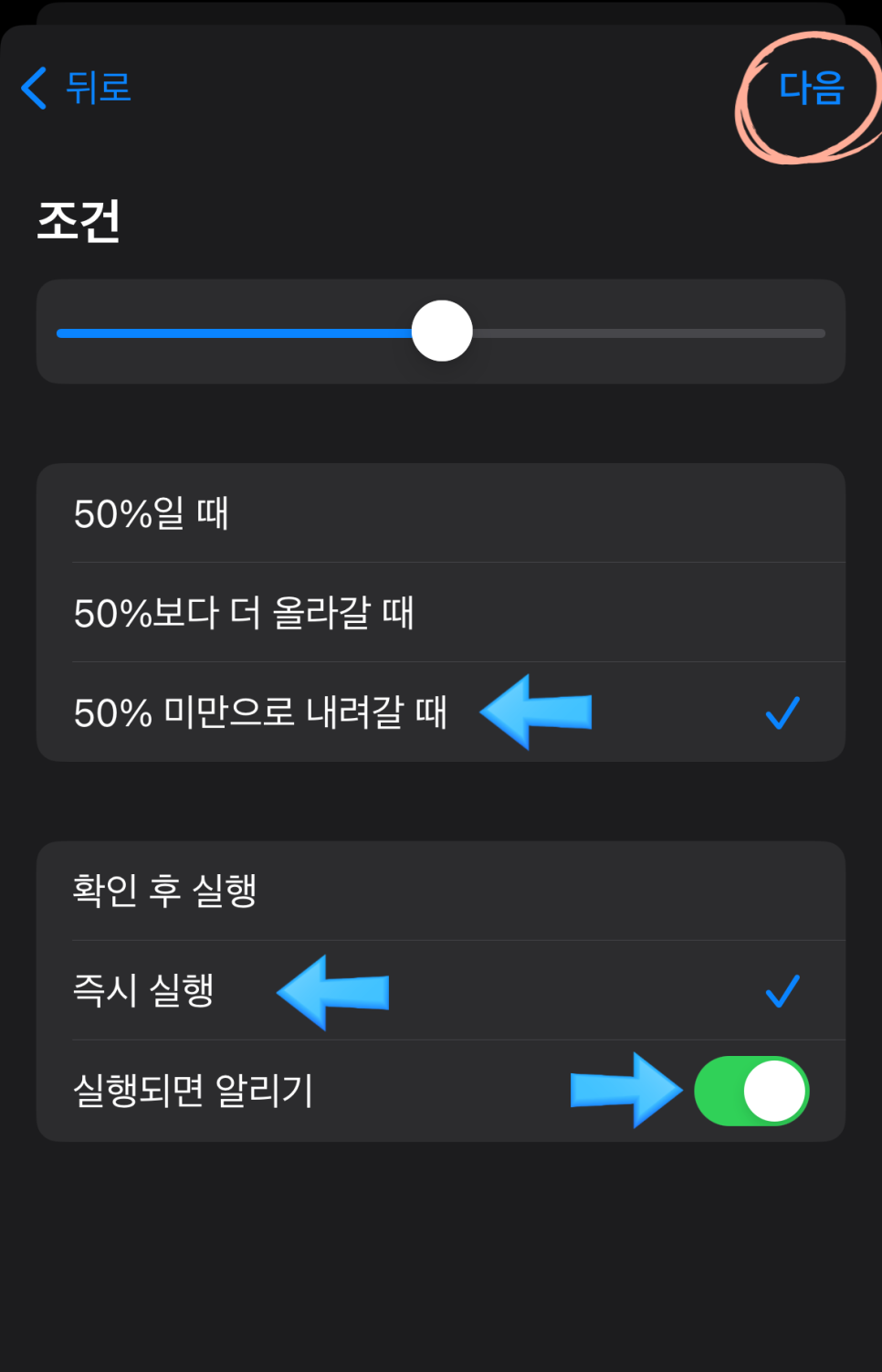
4. 조건이 뜨게 되는데
저는 "50% 미만으로 내려갈 때"를 체크했고
"즉시 실행"에 "실행되면 알리기"를 활성화했습니다.
본인 입맛에 맞게 설정해 주시면 되겠습니다.
그리고 우측 위에 "다음"을 눌러줍니다.
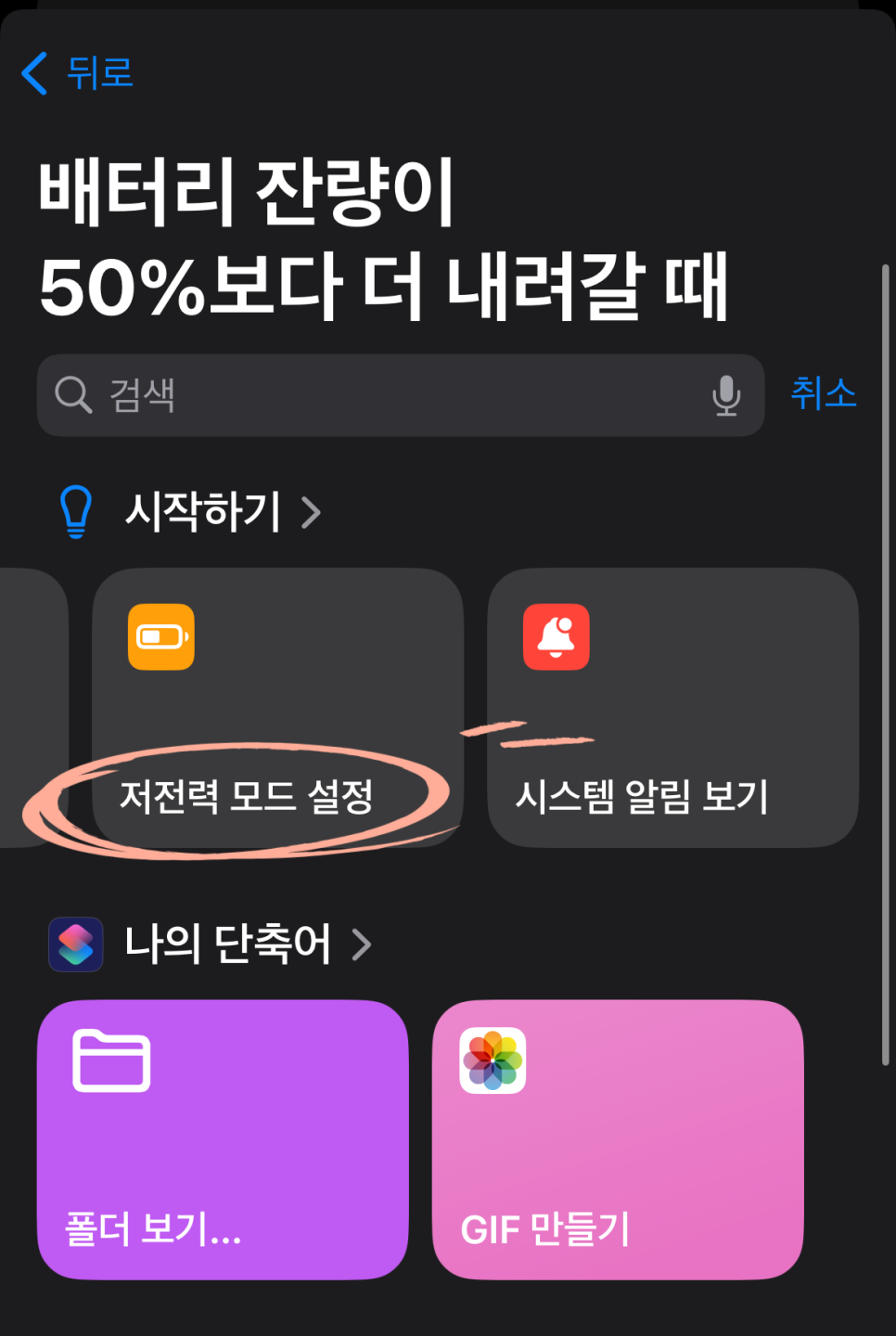
5. 시작하기에 "저전력 모드 설정"을 눌러주시면 됩니다.
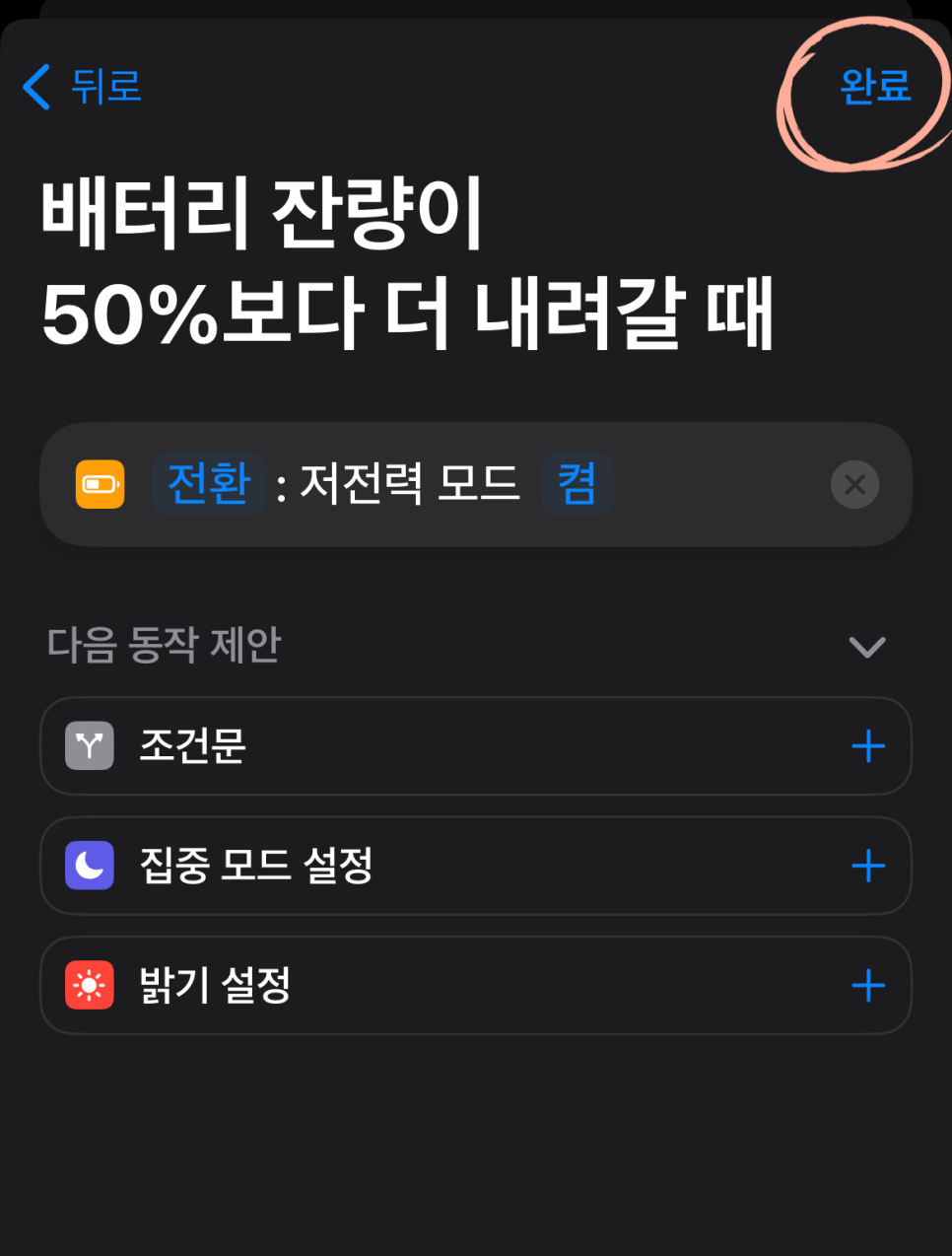
6. 우측 위에 "완료"만 눌러주시면 끝납니다.
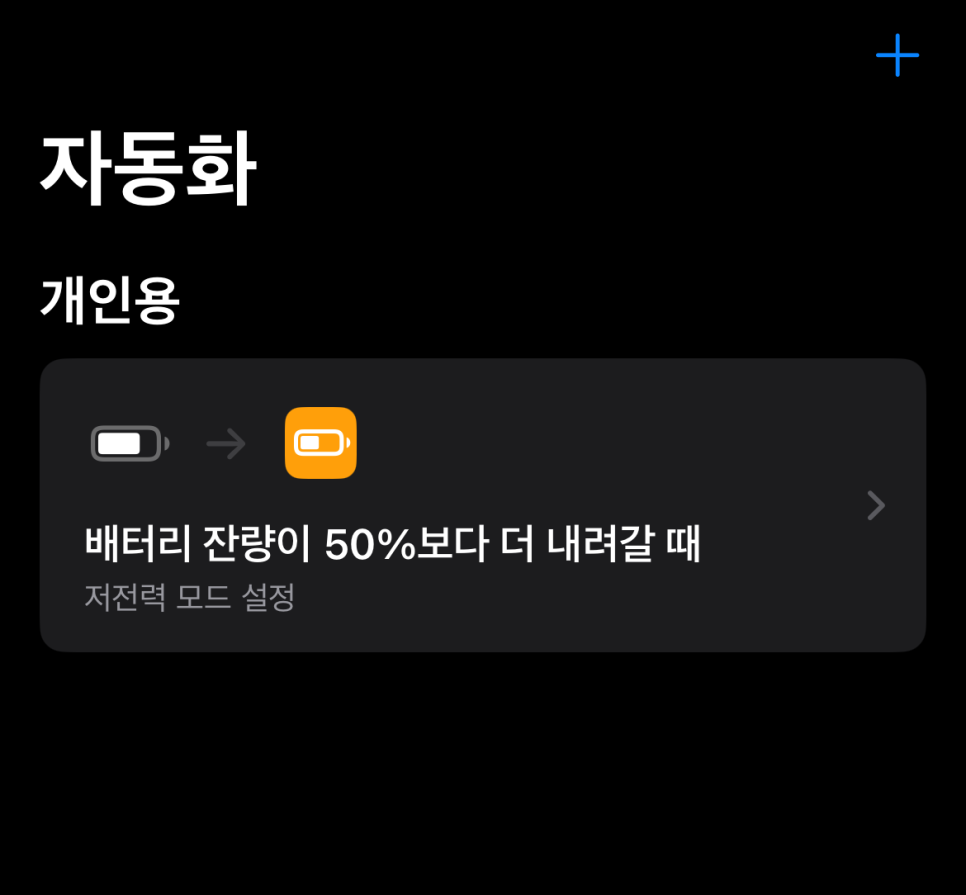
7. 자동화에 저장된 것을 확인할 수 있습니다.
오늘은 아이폰 저전력 모드 설정 방법과
단축어로 자동화하는 방법을 알아봤습니다.
배터리 효율이 떨어졌는데 충전기까지 없어 불안할 때는
오늘 알아본 방법대로 방전을 막아보시기 바랍니다.
오늘도 제 포스팅이 여러분들에게 큰 도움이 되길 바라겠습니다.
감사합니다.